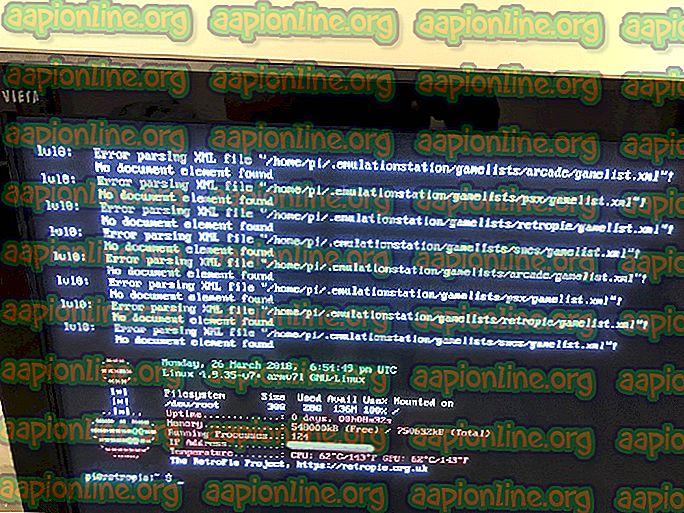Korjaus: PUBG-moduulin virheilmoitus
Pelaajat kokevat huonon moduulivirheen pelatessaan PUBG: tä, etenkin kun Windows Creators päivittää 1709. Sittemmin pelaajat, jotka pelaavat PUBG: tä, CS Go: ta ja Fortniteä, ovat ilmoittaneet tämän virhesanoman ajoittain. Tärkein syy tähän virheeseen ovat mekaniikka ja moduulit, jotka tekevät pelin suorittamiseen tietokoneellasi, jota Windows itse käyttää. Koko virheilmoitus on ” bad_module_info on lakannut toimimasta ”.

Saatat ajatella, että koska PUBG: llä on oma kantoraketti, sillä ei ole mitään tekemistä erilaisten Windows-kirjastojen ja -moduulien kanssa. Se ei toimi tällä tavalla; Jokainen peli käyttää ennalta määritettyä mekanismia, joka on otettu käyttöön Windowsissa, ottaen ne pääkehyksekseen ja he suorittavat toiminnot siellä pelin ajamisen aikana.
Ratkaisu 1: Koko näytön optimoinnin poistaminen käytöstä
Windowsissa on ominaisuus nimeltä ”Koko näytön optimointi”, jonka avulla käyttöjärjestelmä voi parantaa pelin laatua ja suorituskykyä, kun peli toimii koko näytön tilassa. Koska PUBG on yleensä asetettu pelaamaan koko näytössä, tämä mekanismi tulee peliin ja yrittää optimoida sen. Windows-päivityksen 1709 sijasta on monia raportteja, jotka aiheuttavat virheilmoituksen.
Voimme yrittää poistaa koko näytön optimoinnin käytöstä ja tarkistaa, korjaako tämä ongelman meille. Muista, että tämän vaihtoehdon poistaminen käytöstä vähentää FPS-tasoa, mutta pystyt ainakin pelaamaan.
- Napsauta hiiren kakkospainikkeella Epic Games Launcheria ja valitse Ominaisuudet .
- Kun olet käynnistysohjelman ominaisuuksissa, valitse Yhteensopivuus- välilehti ja valitse vaihtoehto Poista koko näytön optimointi käytöstä . Valitse myös ruutu Suorita tämä ohjelma järjestelmänvalvojana .

- Tallenna muutokset ja poistu valitsemalla Käytä . Käynnistä tietokone uudelleen ja katso, korjaako tämä ongelman. Jos käytät Steam-sovellusta, varmista, että suoritat myös nämä vaiheet siinä.
Ratkaisu 2: Windowsin ja PUBG: n päivittäminen
PUBG tunnusti virhesanoman virallisesti ja kehotti myös, että se ei ollut ainoa peli, johon Windows-päivitys 1709. Vaikuttaa PUBG:

Lähettämishetkellä tilanteelle ei ollut mahdollisia kiertotapoja. Microsoftin insinöörit havaitsivat tämän virheen nopeasti ja julkaisivat myöhemmin useita ohjelmistopäivityksiä virhesanoman korjaamiseksi. Microsoftin seurauksena PUBG päivitti myös pelin korjataksesi ongelman ja varmistaaksesi, että sitä ei tapahdu tulevaisuudessa.
Joten jos kyseessä on tämä virhe, se tarkoittaa todennäköisesti, että sinulla ei ole asennettuna uusinta Windows-versiota. Suosittelemme tässä tapauksessa, että päivität Windowsin mahdollisimman pian alla olevien vaiheiden avulla.
- Paina Windows + S, kirjoita valintaikkunaan Päivitä ja avaa Asetukset-sovellus.

- Valitse vaihtoehto Tarkista päivitykset ja anna Windowsin tarkistaa. Varmista, että sinulla on aktiivinen Internet-yhteys, ennen kuin jatkat.

Kun päivitys on asennettu, käynnistä tietokone uudelleen ja käynnistä PUBG uudelleen.
Varmista myös Windowsin lisäksi, että asennettuna on viimeisin PUBG-versio.
Ratkaisu 3: Pelipalkin poistaminen käytöstä
Pelipalkki on uusi ominaisuus, joka esiteltiin viimeisissä Windows 10 -päivityksissä. Tämä ominaisuus tunnistaa pelatun pelin automaattisesti ja käynnistää 'pelipalkin' näytön keskiosassa ja antaa sinun tallentaa, kaapata tai ottaa kuvia pelinä pikanäppäimillä. Siihen pääsee helposti pelin sisällä painamalla Windows + G, kun pelaat mitä tahansa peliä joko Xbox-sovelluksen sisällä tai ulkopuolella.

Tämän ominaisuuden tiedetään aiheuttavan useita virheitä ja haittaavan pelin toimintaa. Voimme yrittää poistaa tämän käytöstä ja nähdä, onko tämä temppu. Voit aina ottaa sen uudelleen käyttöön, jos tämä ei toimi sinun tapauksessasi. Voit tarkistaa artikkelisi aiheesta, joka on 'gamebarpresencewriter.exe' ja kuinka poistaa sen käytöstä. 'gamebarpresencewriter.exe' on pelipalkin pääpalvelu. Voit poistaa sen käytöstä artikkelissa lueteltujen vaiheiden avulla.
Yllä olevien menetelmien lisäksi voit myös kokeilla:
- Virta pyöräile tietokoneesi.
- Kaikkien ohjaimien (etenkin grafiikkaohjainten) uusimpien versioiden asentaminen.
- Varmista, että mikään muu peli ei ole käynnissä taustalla.
- Varmista, että olet kirjautunut sisään järjestelmänvalvojana .